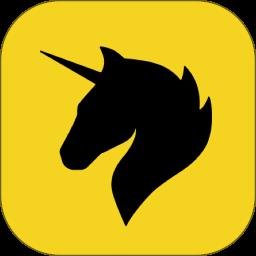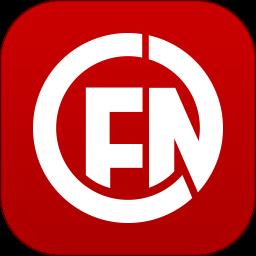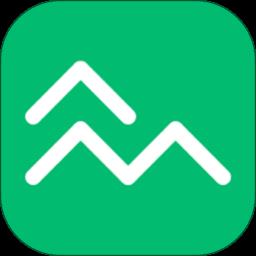thumbs.db文件是windows系统中缓存缩略图的文件,有的用户电脑显示thumbs.db错误或者找不到thumbs.db文件,你就需要下载这个文件放入系统盘解决这个问题.有需要的朋友就来润讯思手游下载吧!
Thumbs.db是什么文件
Thumbs.db是一个用于Microsoft Windows XP或mac os x缓存Windows Explorer的缩略图的文件。Thumbs.db保存在每一个包含图片或照片的目录中。Thumbs.db文件可缓存图像文件的格式包括:jpeg,bmp,gif,tif,pdf和htm。Thumbs.db文件是一个数据库,里面保存了这个目录下所有图像文件的缩略图(格式为jpeg)。当以缩略图查看时(展示一幅图片或电影胶片) ,将会生成一个Thumbs.db文件。Thumbs.db绝不是病毒,而是一个数据库文件,它一般可以在带有图片的文件夹中找到,而且其体积随着文件夹中图片数量增加而增大。
thumbs.db怎么删除
打开工具栏——文件夹选项
点击查看
打勾,不缓存缩略图

确定
经过以上设置,以后所有的新文件夹中将不会自动生成“Thumbs.db”文件了,但原来已经生成的诸多“Thumbs.db”文件会照样存在,必须手工将其删除。其实我们可以利搜索工具,一次性将所有的“Thumbs.db”删除。
“文件夹选项”窗口中的“查看”选项卡中,稍微向下拖动右侧的滚动条,去掉“隐藏受保护的操作系统文件”前面的勾,再选择“显示所有文件和文件夹”(也就是单击一下其前面的圆圈,圆点就点到它前面的圆圈内了,其实你如果没有设置“显示所有文件和文件夹”且去掉“隐藏受保护的操作系统文件”前面的勾,“Thumbs.db”这个文件你是无法看到的),最后单击“确定”退出。
在桌面右键单击“我的电脑”,左键单击“搜索”,打开搜索结果窗口,单击“所有文件和文件夹项”后,在“全部或部分文件名:”下输入Thumbs.db(注意:字母可以不分大小写,但不能错,中间的“点”不能丢);“在这里寻找”选择本地硬盘(C:;D:;E:;……),也就是把所有硬盘都选上;再单击“更多高级选项”后的“半个坚向书名号”按钮,把“搜索系统文件夹”、“搜索隐藏的文件和文件夹”、“搜索子文件夹”这三项勾选上;最后单击“搜索”按钮。
搜索完成后,单击“搜索结果”窗口菜单栏的“编辑”→“全选”(也就是把所有搜到的“Thumbs.db”文件都选上,也可以在窗口右侧,按住左键拖选或使用键盘:先用按住一个Ctrl键,再按一下字母A键,最后再把Ctrl键放开),再单击菜单栏的“文件”→“删除”(也可以把鼠标指针对准任意一个“Thumbs.db”文件,右键单击,左键单击“删除”)。
再次打开“文件夹选项”窗口,单击“还原为默认值”按钮,这样做的目的是把前面操作中去掉的“隐藏受保护的操作系统文件”的勾再勾上,把选择“显示所有文件和文件夹”前的点恢复到“不显示隐藏的文件和文件夹”上,因为这是系统默认的状态,以免我们今后因误操作而把显示的系统文件或其它重要文件删掉。
最新游戏更多
最新软件更多
- 玩家推荐
- 游戏攻略
 安装火炮世界大炮单机游戏 132 MB火炮世界大炮这款射击冒险游戏采
安装火炮世界大炮单机游戏 132 MB火炮世界大炮这款射击冒险游戏采 安装三国梗传记游戏赛车游戏 39.4M三国梗传记卡牌合成智斗闯关游戏
安装三国梗传记游戏赛车游戏 39.4M三国梗传记卡牌合成智斗闯关游戏 安装同城游拖三单机游戏 16.62MB拖三主要流行于安徽安庆宿松地区
安装同城游拖三单机游戏 16.62MB拖三主要流行于安徽安庆宿松地区 安装色子王手游最新版赛车游戏 37.3M色子王安卓版是一款精彩刺激的手
安装色子王手游最新版赛车游戏 37.3M色子王安卓版是一款精彩刺激的手 安装新剑侠情缘单机游戏 1912.79MB国民情缘手游新剑侠情缘2020春季
安装新剑侠情缘单机游戏 1912.79MB国民情缘手游新剑侠情缘2020春季 安装有名的音乐家单机游戏 30.06MB有名的音乐家这款跑酷手游拥有非
安装有名的音乐家单机游戏 30.06MB有名的音乐家这款跑酷手游拥有非 安装沙漠风暴行动单机游戏 85.38MB在沙漠风暴行动手游当中,玩家们将
安装沙漠风暴行动单机游戏 85.38MB在沙漠风暴行动手游当中,玩家们将 安装消消大作战手机版休闲益智 70.2M消消大作战安卓版是一款非常好玩
安装消消大作战手机版休闲益智 70.2M消消大作战安卓版是一款非常好玩 安装幻想名将录官方版赛车游戏 483.2M幻想名将录官方版是一款古风放置
安装幻想名将录官方版赛车游戏 483.2M幻想名将录官方版是一款古风放置 安装越野泥跑者单机游戏 90.68MB越野泥跑者作为一个赛车竞速玩
安装越野泥跑者单机游戏 90.68MB越野泥跑者作为一个赛车竞速玩
- 雷丘在"Pokémon Go"和"Pokemmo"中最佳技能搭配:秘技交換,攻略教學!2023-12-10
 (关注)《支付宝》上线蚂蚁森林活力值活动,支持兑换多种道具2023-12-10
(关注)《支付宝》上线蚂蚁森林活力值活动,支持兑换多种道具2023-12-10- 暗黑3三刀流,从萃取到毕业装备,终极实用攻略,看看有多少你不知道!2023-12-10
- 「谁知道,鬼谷八荒可以延长生命?将你的生命上限提升到极致」2023-12-10
- 【英雄联盟】无双剑姬菲奥娜传记秘籍曝光!超容易获得神器!2023-12-10
- 【绝招升阶!天涯明月刀神威论剑必胜之法】2023-12-10
- 古剑奇谭3补血:最新注意事项,完美补血让你的游戏旅程续航!2023-12-10
- 《风来之国第三章:小岛上的Boss,你准备好来挑战吗?》2023-12-10
- 木筏求生的铁钉:看看这些技巧有多神奇!2023-12-10
- 了不起的修仙模拟器:万古最强宗布局,看看了不起修仙模拟器如何翻开古修的新天地!2023-12-10